Útmutató a BitLocker titkosítás használatához a Windows 10 rendszeren
Biztonság Microsoft A Windows 10 / / March 16, 2020
Utoljára frissítve:

Ha a számítógépén érzékeny adatok vannak, akkor a meghajtó titkosításával gondoskodni kell arról, hogy biztonságos maradjon. Így lehet felhasználni a BitLockert erre.
Hibaelhárítás a BitLocker telepítésében
Ha a következő hibát kapja a BitLocker telepítésekor, ez valószínűleg azt jelenti, hogy a számítógépe nem támogatja a Trusted Platform Module (1.2) chipet.
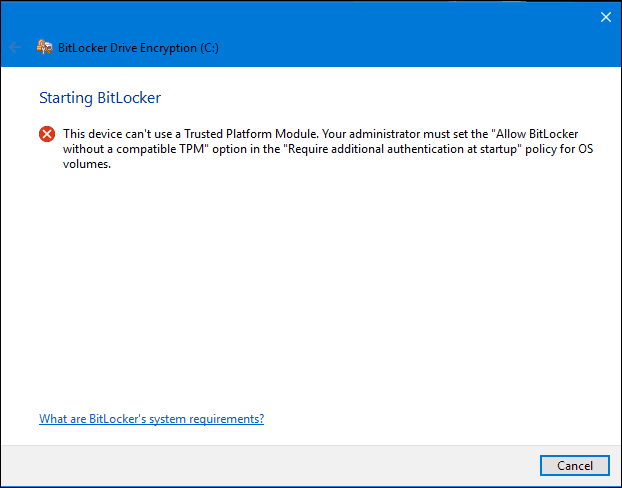
Megkerülheti a hibát a Csoportházirend elindításával, majd kivételt tehet. nyomja meg Windows billentyű + R azután típus:gpedit.msc majd nyomja meg az Enter billentyűt. Kiterjed adminisztratív sablonok azután Windows-összetevők azután Bitlocker meghajtótitkosítás majd kattintson a gombra Operációs rendszer meghajtók.
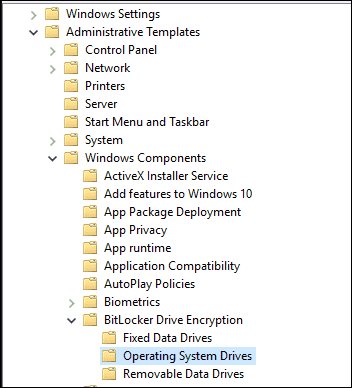
Jobb klikk További hitelesítés szükséges az indításkor majd kattintson a gombra Szerkesztése.
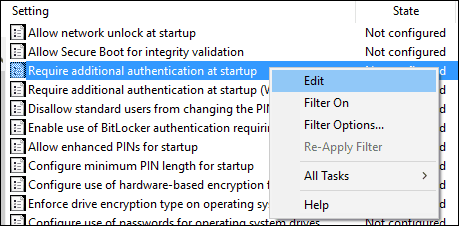
Választ Bekapcsolt majd jelölje be a Beállítások szakaszban a BitLocker kompatibilis TPM nélküli engedélyezése jelölőnégyzetet.

Ha többet szeretne tudni erről a megoldásról, olvassa el a cikkünket: A BitLocker engedélyezése TPM nélküli számítógépeken.
Erősítse meg a változtatásokat
Kattintson a Start gombra típus:gpforce.exe / update a változások alkalmazásának biztosítása érdekében. Azt is javaslom, hogy indítsa újra számítógépét a parancs végrehajtása után.
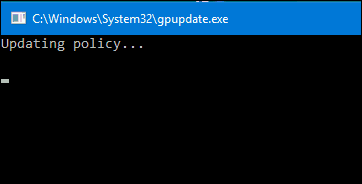
Lehet, hogy a BitLocker nem mindenki számára elérhető, de ajánlott azok számára, akik olyan érzékeny adatokkal rendelkező környezetben dolgoznak, amelyekkel utazik. Javaslom, hogy fektessen be egy dedikált hüvelykujj-meghajtóba a helyreállítási kulcs tárolására, és a 48 karakter kulcs nyomtatott példányát is őrizze meg abban az esetben, ha egyikét elveszíti. A folyamat megkezdése előtt feltétlenül készítsen alapos biztonsági másolatot. Soha nem lehet túl sok biztonsági mentés.
Ne feledje, hogy titkosíthatja a flash és az SD meghajtókat is. Erről bővebben olvassa el a cikkünket: Hogyan titkosíthatunk egy USB Flash meghajtót vagy SD-kártyát a BitLocker to Go segítségével.
Oldalak: 12



